Đối với máy in Epson L310, cách tải và cài đặt Driver ra sao? Đó là câu hỏi thắc mắc của rất nhiều người đang sử dụng dòng máy in này. Vậy nên, bài viết dưới đây sẽ hướng dẫn cho bạn cách tải và cài đặt Driver cho máy in Epson L310 chi tiết nhất. Hãy cùng theo dõi nhé!
Sản phẩm máy in màu được quan tâm nhiều tại Logico
Tổng quan về máy in Epson L310
Máy in Epson L310 là dòng máy in phun màu nổi tiếng của hãng Epson. Loại máy in này đã ứng dụng 2 công nghệ hiện đại nhất hiện nay là công nghệ in vi áp điện Piezoelectric với đầu phun Micro Piezo, công nghệ VSDT không sử dụng nhiệt đẩy mực nhưng kiểm soát được khối lượng mực đẩy ra. Hai công nghệ này giúp cho sản phẩm tương thích với nhiều loại mực khác nhau, trong thời gian ngắn cho bản in chất lượng cao. Đồng thời, tăng cường độ bền bỉ và tuổi thọ cho đầu in.

Về tốc độ in, Epson L310 có thể in màu trên giấy thường với tốc độ in là 15 trang A4/phút và tốc độ in chất lượng cao là 4.5 inch/phút. Đặc biệt, loại máy này sử dụng hệ mực 4 màu là Đen, Đỏ, Vàng, Xanh với độ phân giải cao lên tới 5.760 x 1.440dpi giúp cho bản in có độ sắc nét cao.
Bên cạnh đó, về hiệu suất in, khay chứa giấy của Epson L310 có thể chứa được tối đa 100 tờ giấy thường và 20 tờ giấy ảnh, bình mực in dung tích lớn có thể in được tới 4500 trang. Vậy nên, bạn có thể in thả ga số lượng lớn mà không cần nạp thêm giấy hay tiếp mực thường xuyên.
Tại sao cần phải cài đặt Driver cho máy in Epson L310?
Hiểu một cách đơn giản, mỗi dòng máy in muốn vận hành được thì cần phải có một Driver. Driver này phải là Driver dành riêng cho máy của hãng đó. Và máy in Epson L310 cũng không phải ngoại lệ.
Chức năng của Driver là phần mềm trung gian kết nối máy tính và máy in. Khi người dùng tạo lệnh in từ máy tính, thông qua Driver, máy in sẽ nhận được lệnh in từ máy tính.
Do đó, để máy in Epson L310 vận hành bình thường, bạn cần phải tiến hành cài đặt Driver cho máy in.
Hướng dẫn tải và cài đặt Driver cho máy in Epson L310
Cách thức tải và cài đặt Driver cho máy in Epson L310 như sau:
Cách tải
Bước 1: Bạn truy cập vào trang chủ của hãng Epson: https://www.epson.com.vn/Support/Printers để tải về bản cập nhật của Driver.
Bước 2: Tìm đến hệ điều hành mà máy tính của bạn đang sử dụng. Rồi nhấn chọn mục Driver và nhấn Download để tải về.

Cách cài đặt
Sau khi tải Driver về máy thành công, bạn thực hiện cài đặt Driver cho máy in Epson L310 như sau:
Bước 1: Giải nén file Driver vừa mới tải về bằng cách nhấp chuột phải vào file và chọn Extract Here.
Bước 2: Nhấn tổ hợp phím Windows + R và nhập lệnh evmgmt.msc rồi nhấn chọn OK.

Bước 3: Lúc này, hộp thoại Devices Manager sẽ xuất hiện. Bạn nhấn vào mục Other Devices và bạn sẽ thấy tên máy in Epson L310 chưa được cài Driver.

Bước 4: Click phải chuột vào tên máy và nhấn chọn Update Driver Software rồi chọn mục Browser my computer for driver software.
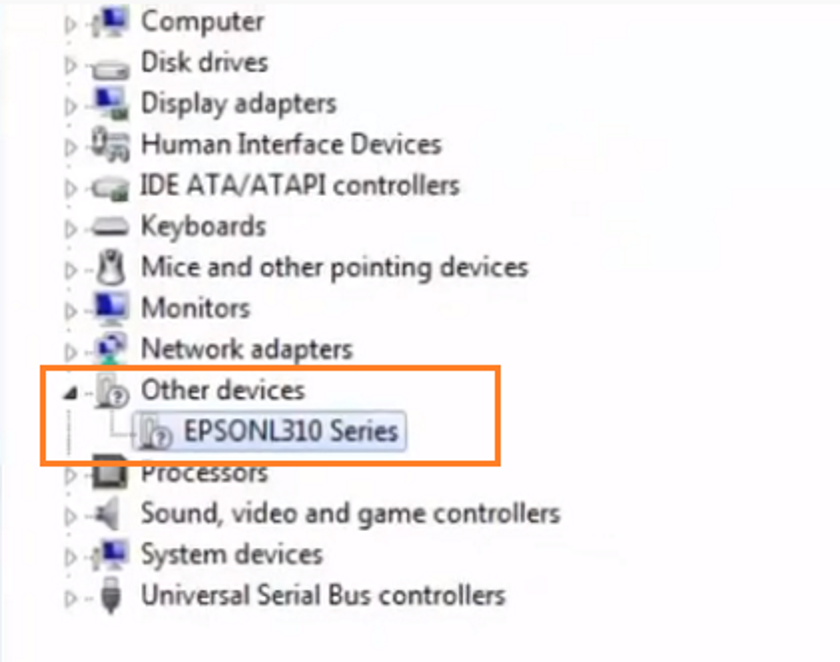
Bước 5: Nhấn chọn đến đường dẫn file driver đã tải về và giải nén ra. Nhấn Next để tiếp tục.

Như vậy là bạn đã hoàn tất việc cài đặt Driver cho máy in Epson L310 rồi đấy!
Một số lưu ý khi thực hiện tải và cài đặt Driver cho máy in Epson L310
-
Cần tải driver máy in Epson L310 tương thích với máy tính đang sử dụng. Ví dụ như máy tính bạn đang sử dụng hệ điều hành Windows 32bit thì bạn cũng cần tải đúng driver dành cho dòng máy này.
-
Cần có cáp USB để kết nối giữa máy in và máy tính.
-
Kiểm tra nguồn máy in, nếu chưa cắm nguồn thì thực hiện cắm nguồn và mở nguồn máy in lên.
-
Cách set mặc định cho máy in là nhấp phải chuột vào tên máy in và nhấn chọn Set as default printer.
Trên đây là hướng dẫn tải và cài đặt Driver cho máy in Epson L310. Hy vọng thông qua bài viết này, bạn đã tải về được và thực hiện cài đặt thành công. Nếu còn điều gì thắc mắc, đừng ngần ngại liên hệ đến Logico để nhận được tư vấn cụ thể nhé!
Nếu bạn muốn tư vấn thêm về các sản phẩm máy in Epson, hay mực in Epson đang được phân phối chính hãng tại Logico .... hãy liên hệ ngay để được hỗ trợ nhanh nhất
- Hotline: 0909.636.798 (Tư vấn miễn phí)
- Email: info@logico.com.vn
- Chat: Facebook Logico Trading Co Ltd., hoặc Website https://logico.com.vn/
 Tivi
Tivi Máy Chiếu
Máy Chiếu Máy Quay Phim
Máy Quay Phim Camera Chuyên Dụng
Camera Chuyên Dụng Sony Center
Sony Center Tin tức
Tin tức Bảo Hành
Bảo Hành
















Hỏi và đáp (0 Bình luận)